在日常办公中,Excel 表格的制作是我们经常会碰到的任务,而如何去掉标题的表格线,成为了不少人心中的困惑,就让我为您详细介绍解决这一问题的方法。
中心句:Excel 表格制作中去掉标题表格线是不少人的困惑。
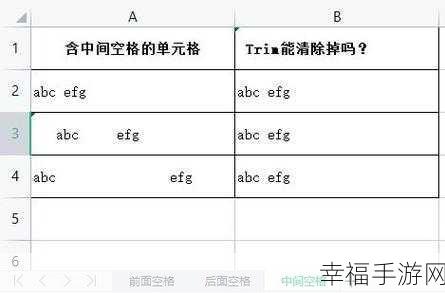
想要成功去掉标题的表格线,首先要打开您的 Excel 文档,找到您需要处理的表格所在的工作表,选中标题所在的单元格或单元格区域。
中心句:去掉标题表格线需先打开 Excel 文档并选中标题所在区域。
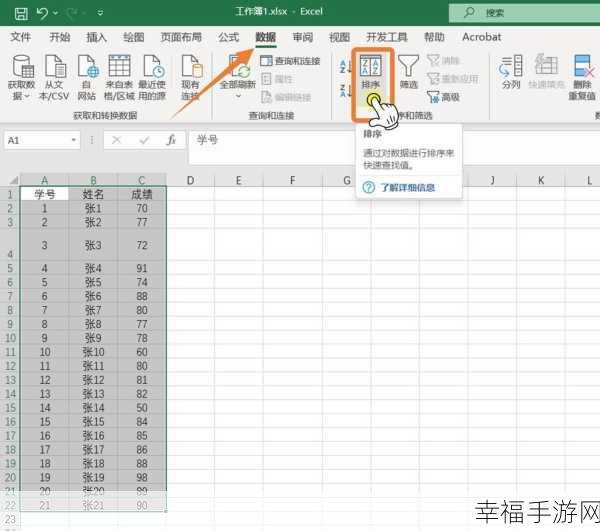
在菜单栏中找到“开始”选项卡,在“字体”分组中,点击边框按钮的下拉箭头,此时会弹出一个边框设置的菜单,在这个菜单中,您可以看到各种边框样式和设置选项。
中心句:在“开始”选项卡的“字体”分组中找到边框按钮的下拉箭头。
在弹出的边框设置菜单中,找到“无边框”选项,并点击它,这样,标题的表格线就会被成功去除,如果您只想去除部分边框线,也可以在菜单中选择相应的边框线去除选项。
中心句:选择“无边框”选项可成功去除标题表格线,也可选择部分边框线去除选项。
需要注意的是,不同版本的 Excel 可能在操作界面和菜单选项上会有一些细微的差别,但总体的操作思路是一致的,您可以根据自己使用的 Excel 版本进行相应的调整。
中心句:不同版本 Excel 操作有细微差别,需根据版本调整。
掌握了这个小技巧,就能让您在 Excel 表格制作中更加得心应手,轻松应对各种表格处理需求。
为原创,未参考其他来源。







